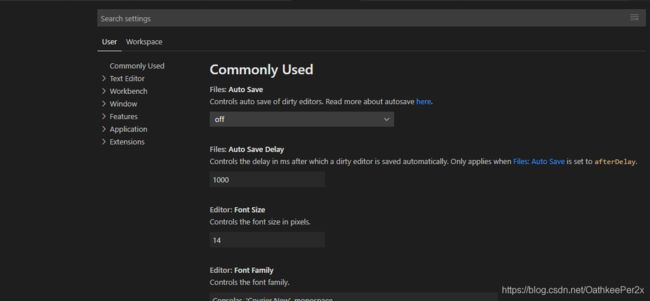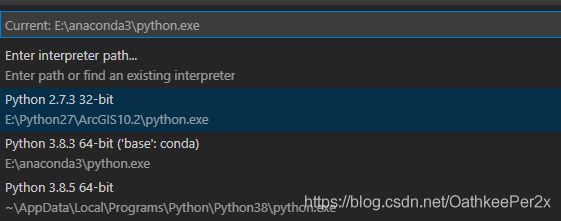【OPENCV】opencv+python+anaconda+vscode环境配置
最近在学习用python写点opencv的东西,准备继续在vscode下进行。主要分为以下步骤:
- 安装Python
- 安装anaconda(Anaconda指的是一个开源的Python发行版本,其包含了conda、Python等180多个科学包及其依赖项)
- 配置vscode环境
- opencv库下载
一、Python、anaconda安装
前两步仅需进入官网下载,需注意的是anaconda下载好之后,自带了Python3可以直接使用。
anaconda官网:https://www.anaconda.com/products/individual
需要注意的是安装完成之后需要在系统环境变量中添加anaconda的路径
二、配置vscode环境
打开vscode,File- > Preferences -> Settings:
在搜索框中输入python.pythonpath,在相应位置填入python路径(若使用anaconda自带的python则如下)
在搜索框中输入 Auto Complete: Extra Paths
ps:点左边的齿轮,可以将设置保存为json格式
在settings.json文件中加入,以实现anaconda中的库的自动补全(未成功)
"python.autoComplete.extraPaths": [
"E:\\anaconda3\\Scripts",
"E:\\anaconda3\\Lib\\site-packages"
]此外,不习惯回车enter自动补全可加入:
"editor.acceptSuggestionOnEnter": "off"点击左下角,可自己选择interpreter:
![]()
基本上现在就算配置完成了,有些库调用的问题在下一个部分解决
三、opencv库安装
pip install
在虚拟环境中pip install opencv-python即可,但是国外的源下载速度实在太慢,浪费时间。而且经常出现下载后安装出错问题。所以把PIP安装源替换成国内镜像,可以大幅提升下载速度,还可以提高安装成功率。
临时使用方法:pip install -i https://pypi.tuna.tsinghua.edu.cn/simple pyspider
参考:https://blog.csdn.net/fatfatmomo/article/details/81184119
设置正确的使用环境
pip成功之后,等不及想要调用opencv库了,可是ImportError: No module named cv2
ImportError: No module named cv2!!
ImportError: No module named cv2!!!!
ImportError: No module named cv2!!!!!!
不是吧,啊sir,不是已经pip好了吗?
在尝试了几乎所有的方法都未成行之后,突然发现:
![]() 这里有个base,也就是anaconda的默认虚拟环境,但自己vscode终端里的poweshell中,执行命令的前面没有
这里有个base,也就是anaconda的默认虚拟环境,但自己vscode终端里的poweshell中,执行命令的前面没有![]() 这个东西,立即思考解决办法!
这个东西,立即思考解决办法!
解决方案:在setting.json文件中加入以下内容,其目的是每次打开终端terminal时,自动激活当前虚拟环境
"python.terminal.activateEnvInCurrentTerminal": true自认为应该没有问题了,但又有报错!!
Your shell has not been properly configured to use 'conda activate'
解决办法:
VScode powershell 命令行中执行conda init后重启vscode
现在最头疼的问题是opencv库在vscode的自动补全功能还未实现.......